Geomagic studio 12 操作之
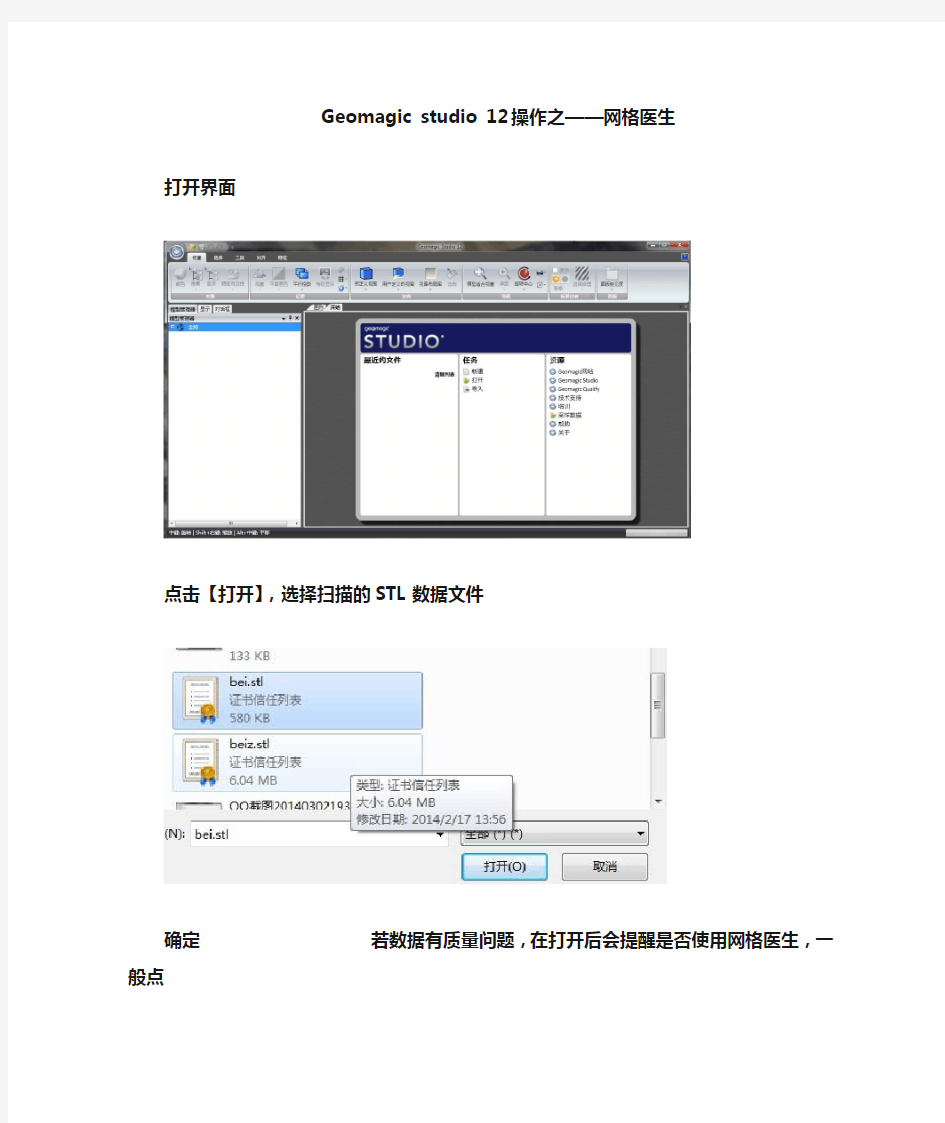
相关主题
- 1、下载文档前请自行甄别文档内容的完整性,平台不提供额外的编辑、内容补充、找答案等附加服务。
- 2、"仅部分预览"的文档,不可在线预览部分如存在完整性等问题,可反馈申请退款(可完整预览的文档不适用该条件!)。
- 3、如文档侵犯您的权益,请联系客服反馈,我们会尽快为您处理(人工客服工作时间:9:00-18:30)。
Geomagic studio 12 操作之——网格医生
打开界面
点击【打开】,选择扫描的STL数据文件
确定若数据有质量问题,在打开后会提醒是否使用网格医生,一般点
【是】
网格医生选项系统认为错误的地方会红色标记
点击自动修复,然后【应用】若认为区域应该更大,点击【扩展选区】
若在开始时不选择网格医生,可以在窗口中点击进入
注意:若初始数据较大,或机子配置不高,不建议开始便使用网格医生,可先对数据进行简化,删除钉状物等。
Geomagic studio 12 操作之——简化数据
进入简化数据,作用见图中
简化数据对话框
认为图形较简单,不需要这么多数据,可通过[目标三角形计数]和[减少到百分比]对数据进行简化。
勾选固定边界的作用是:数据简化时,保持边界不变。但当边界没进行处理时,或者不是很平滑,此处没有必要。
注意:对数据进行处理时,要另存为,防止要用到原始数据
Geomagic studio 12 操作之——创建边界
点击创建,选择第一个对话框
【自样条曲线开始的边界】
点击一个个点,自动连成线修改,选编辑,选中点进行拖动
第二种创建法首先框选出一定区域,第二选项才会激活,点击后,
点击区域边界,然后确定
结果如图
第三种创建方法
点击进入对话框,手动点选,自动框选区域第四种创建方法:自动在空的边上生成边界
